
【iPhone】 予測変換機能は削除できない?設定のアレコレを解説
Contents[OPEN]
ユーザー辞書の単語を削除する手順
ユーザー辞書の単語を削除する方法は、以下のとおりです。
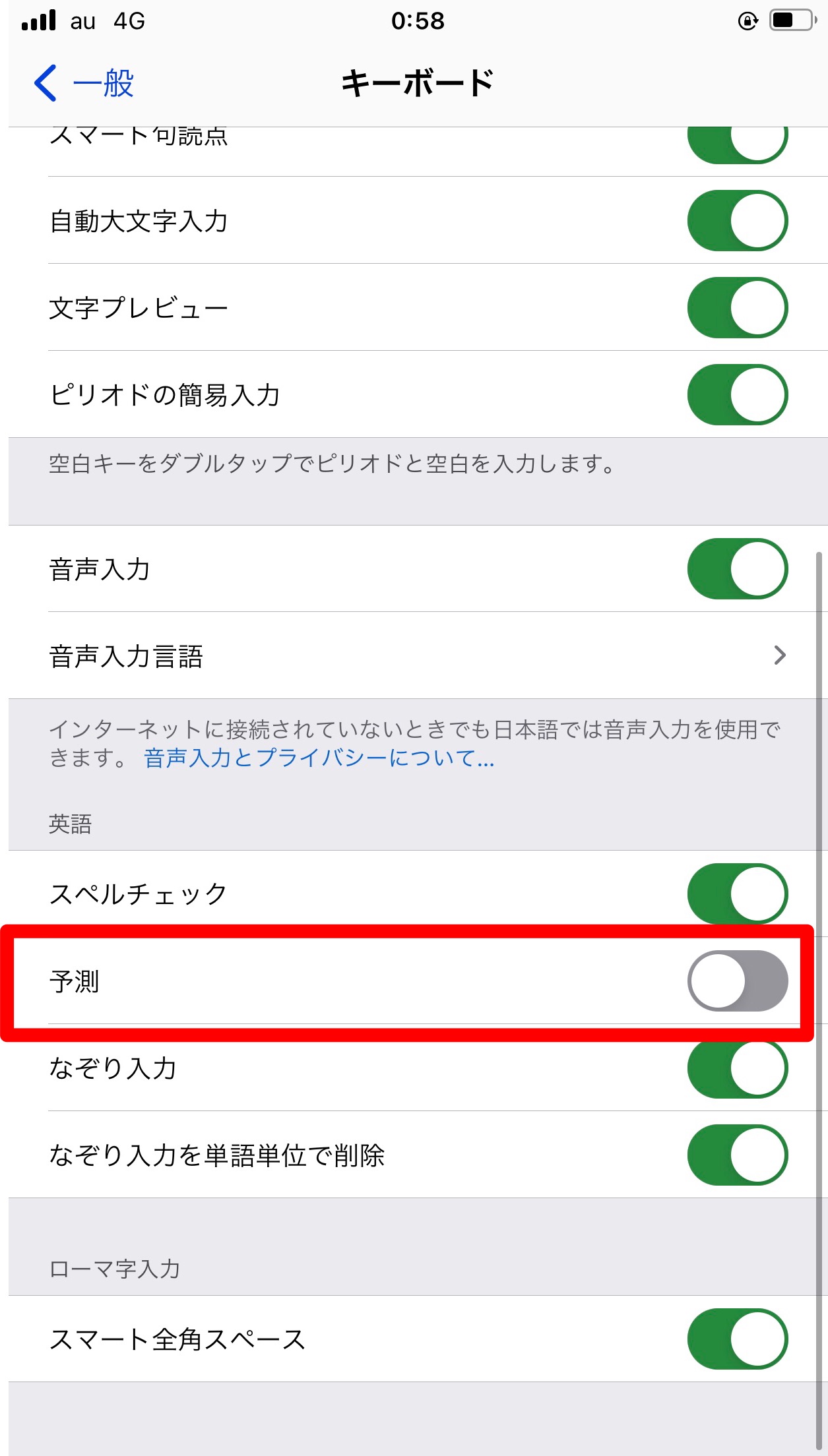
手順
- 設定アプリを開きます。
- 「一般」から「キーボード」を押します。
- 「ユーザー辞書」を押します。
- 左下の「編集」を押します。
- 削除したい「単語」を押します。「完了」を押したら設定完了です
- 「完了」を押したら削除完了です。
ユーザー辞書の単語を他の端末に共有する方法
ユーザー辞書の単語は、他にApple端末(iPad、iPhone)と同期することも可能です。
同期をすると、他の端末でも登録した単語を利用することができます。
ただし、同期するには以下の条件を満たしている必要があるので確認しておきましょう。
前提条件
- iPhoneにユーザー辞書が設定されている
- iPad、iPhoneともに同一のApple IDを使っている
- iPhoneのiCloud Driveがオンになっている
iPadと同期する方法は、以下のとおりです。
手順
- iPad画面で設定アプリを開きます。
- 「アカウント名」から「iCloud」を押します。
- 下にスクロールすると、「iCloud Drive」という項目があるので、それをオフにします。
- iPadのiCloud Driveを再びオンにします。
- 時間を置く(5〜10分)と同期されてます。
iPhoneの機種変更をしたときにも活用できるので便利です。
【iPhone】入力予測変換よりもユーザー辞書が便利な単語!
ここでは、入力予測変換よりもユーザー辞書が便利な単語を紹介します。
単語を登録して便利に使いこなしましょう。
メールアドレスなどの個人情報
個人情報などを登録しておくと、ネットショッピングやアカウント作成時に便利です。
実際に登録するときの言葉を紹介します。
個人情報
- 〇〇県〇〇市〇〇町→じゅうしょ
- 〇〇@xx.ne.jp→めーる
「よろしくお願い致します。」などの定型文
挨拶や仕事などで使う定型文は、文章の始めの部分を登録しておくと便利です。
ビジネス挨拶・ビジネスメールの定型文と、登録するときの言葉を紹介します。
ビジネス挨拶
- おはようございます。→おは
- お世話になっております。→おせ
- お疲れ様です。→おつ
- よろしくお願いします。→よろ
- ありがとうございます。→あり
- 何卒よろしくお願いいたします。→なに
- 大変恐れ入りますが、→たい
- ご足労いただきまして、→ごそ
- ご検討のほど何卒よろしくお願いいたします。→ごけ
- ご多忙の所恐れ入りますが、何卒よろしくお願いいたします。→ごた
ビジネスメール
- ご返信ありがとうございます。→へんあり
- ◯◯(会社)の△△(自分の名前)です。→です
- お手数をおかけしますが、よろしくお願いします。→おてよろ
- とり急ぎお知らせいたします。→とりいそ
- 出先のため、手短かなメールで失礼いたします。→でさき
- 社に戻り次第、再度メールをお送りいたします。→しゃ
- 080-◯◯◯◯-◯◯◯◯(電話番号)までご連絡くださいますようお願いいたします。→でん
仕事の電話に関する連絡
- 折り返しご連絡いたします。→おり
- 折り返しの電話連絡をお願いします。→おりおね
- 後ほどお電話くださるとのことです。→のちおで
- お電話があったことをお伝えくださいとのことです。→おでむね
- 明日お電話いたします。→あすおで
流行語
流行語は入力しても表示されにくいので、登録しておくと便利です。
最近の流行語と、登録するときの言葉を紹介します。
流行語
- ぴえん→ぴ
- ぱおん→ぱ
- ~しか勝たん→しか
- 全集中の呼吸→ぜん
- ~してもろて→して
- 密です→みつ
- やりらふぃー→やり
- きゅんです→きゅ